Jak mohu povolit a konfigurovat nastavení Zámek objektu v úloze HBS?
Aplikovatelné produkty
Hybrid Backup Sync
Pozadí
Zámek objektu je funkce na některých cloudových Poskytovatel služeb , která vám umožňuje ukládat objekty pomocí modelu WORM (Write Once Read Many), což brání mazání nebo přepisování objektů po stanovenou dobu.
Hybrid Backup Sync (HBS) podporuje funkci Zámek objektu na určitých cloudových Poskytovatel služeb , včetně Amazon S3, Backblaze B2 a Wasabi. Nastavení Zámek objektu můžete povolit a konfigurovat v úlohách HBS, kde je jedno z těchto cloudových Úložiště prostorů cílem.
Instrukce
V následujících krocích vám ukážeme, jak povolit a nakonfigurovat nastavení Zámek objektu vytvořením zálohovací úlohy s cílem Amazon S3.
- Otevřete HBS 3.
- Volitelné: Vytvořte Úložiště prostor na Amazon S3 & S3 kompatibilní.
Přeskočte tento krok, pokud jste již Úložiště prostor v HBS 3 vytvořili.- Přejděte na Úložiště Prostory.
- Klikněte na Vytvořit > Amazon S3 & S3 kompatibilní.
Otevře se okno Vytvořit Úložiště prostor. - Nakonfigurujte nastavení Úložiště prostoru.
- Klikněte na Vytvořit.
- Přejděte na Zálohování a obnova.
- Klikněte na Vytvořit > Nová zálohovací úloha.
Otevře se průvodce Vytvoření zálohovací úlohy. - Vyberte jeden nebo více zdrojových adresářů.
- Klikněte na Další.
- Klikněte na Amazon S3 & S3 kompatibilní.
- Vytvořte kbelík s povoleným Zámek objektu .
- Klikněte na Nový kbelík.
Otevře se okno Vytvořit nový kbelík. - Zadejte název kbelíku.
- Zadejte region.
- Vyberte Povolit Zámek objektu .

- Klikněte na Vytvořit.
- Klikněte na Nový kbelík.
- Nakonfigurujte zbývající nastavení na stránce.
- Klikněte na Vybrat.
- Vyberte cílovou složku.
- Klikněte na OK.
- Volitelné: Zadejte název úlohy a popis.
- Klikněte na Další.
- Volitelné: Nakonfigurujte nastavení plánu.
- Klikněte na Další.
- Volitelné: Přepište výchozí nastavení Zámek objektu .
- Přejděte na Zásady > Pokročilá nastavení.
- Vyberte Přepsat výchozí nastavení Zámek objektu .
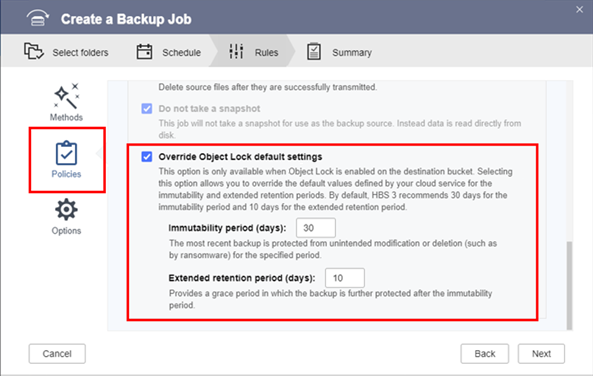
- Změňte dobu nezměnitelnosti.
Výchozí doba nezměnitelnosti je 30 dní. - Změňte dobu prodlouženého uchování.
Výchozí doba prodlouženého uchování je 10 dní.PoznámkaPro ilustrované příklady fungování doby nezměnitelnosti a prodlouženého uchování se podívejte na další sekci.
- Volitelné: Nakonfigurujte další nastavení.
- Klikněte na Další.
- Klikněte na Vytvořit.
HBS 3 vytvoří záložní úlohu s povoleným Zámek objektu .
Jak fungují doby nezměnitelnosti a prodlouženého uchování?
Abychom pochopili, jak fungují doba nezměnitelnosti a doba prodlouženého uchování, podívejme se na dvě příklady níže.
Předpokládejme, že nakonfigurujeme plán úlohy a nastavení Zámek objektu následovně:
- Plán zálohovací úlohy: Denně
- Doba nezměnitelnosti: 20 dní
- Prodloužená doba uchování: 10 dní
Příklad 1 - Soubor se během doby nezměnitelnosti nezmění
Den 1: HBS 3 nahrává Cat.png (verze 1) do cílového prostoru Úložiště .
Dny 2-20: Cat.png nebyl upraven, takže soubor není nahrán do cíle.
Den 21: Datum uchování verze 1 Cat.png je prodlouženo o dalších 10 dní ochrany.

Příklad 2 - Soubor se během doby nezměnitelnosti změní
Den 1: HBS 3 nahrává objekt Cat.png (verze 1) do cílového prostoru Úložiště .
Den 16: Cat.png byl upraven, takže HBS 3 nahrává upravený Cat.png do cíle jako Cat.png verze 2.
Cat.png verze 2 je považován za jiný objekt, protože Cat.png verze 1 je stále v období nezměnitelnosti, takže pro Cat.png verze 2 začíná jiné období nezměnitelnosti.
Den 36 (Den 16 + 20 dní): Datum uchování Cat.png verze 2 je prodlouženo o dalších 10 dní ochrany.
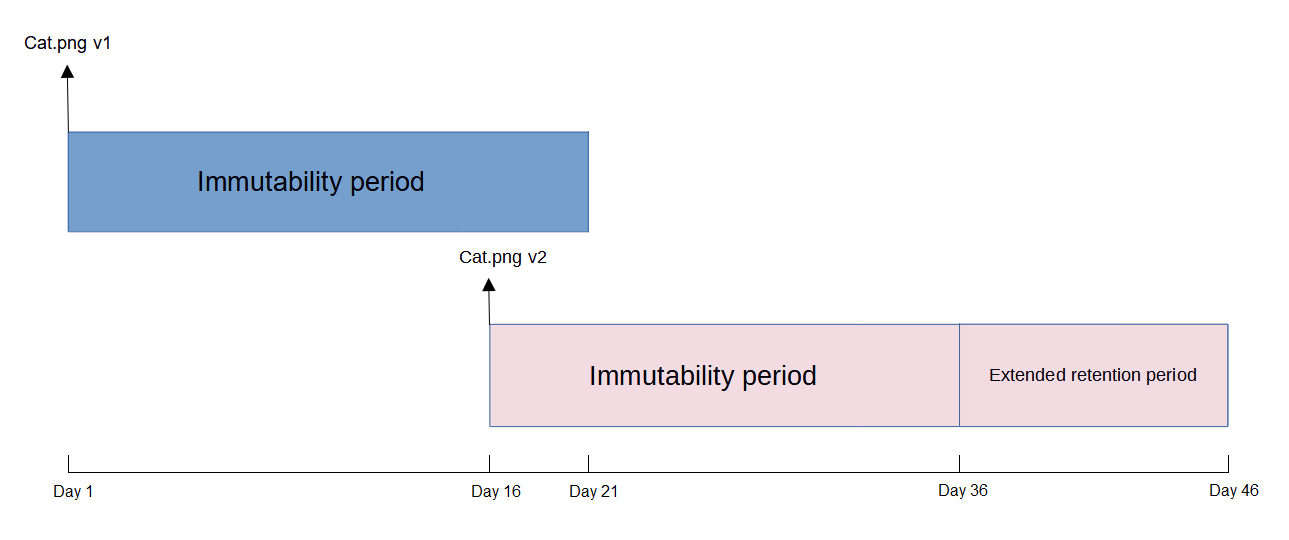
Tyto dva příklady ukazují, že pokud soubor během doby nezměnitelnosti upravíte, upravený soubor bude považován za nový objekt se svou vlastní dobou nezměnitelnosti a prodlouženou dobou uchování, když je nahrán do cloudového prostoru Úložiště .
Databáze HBS 3 a cloudová databáze Úložiště obě sledují historii verzí každého souboru a stav Zámek objektu .
Uživatelé mohou kdykoliv změnit dobu nezměnitelnosti a prodlouženou dobu uchování úpravou úlohy a přechodem na Pravidla > Zásady > Pokročilá nastavení > Přepsat výchozí nastavení Zámek objektu .





